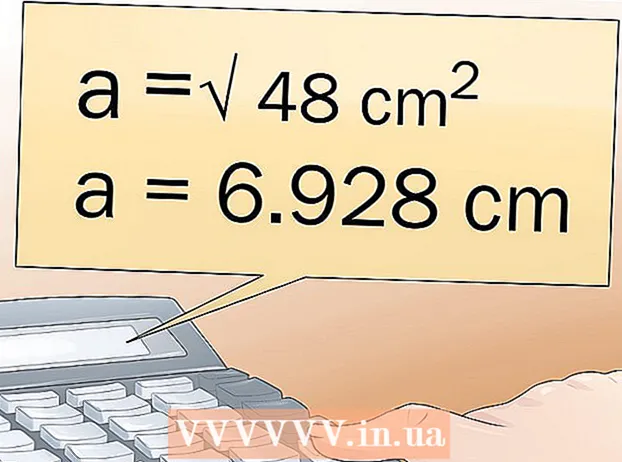Müəllif:
Eugene Taylor
Yaradılış Tarixi:
16 Avqust 2021
YeniləMə Tarixi:
1 İyul 2024

MəZmun
Bu məqalə sizə Zoom iclasını yazmaq üçün iPhone və ya iPad-in ekran qeyd xüsusiyyətindən necə istifadə edəcəyinizi öyrədəcəkdir. Yazmağa başlamazdan əvvəl, ekran qeydini İdarəetmə Mərkəzinə əlavə edin və İdarəetmə Mərkəzini tətbiqlərdən açın.
Addımlamaq
2-dən 1-ci hissə: İdarəetmə Mərkəzinə ekran qeydinin əlavə edilməsi
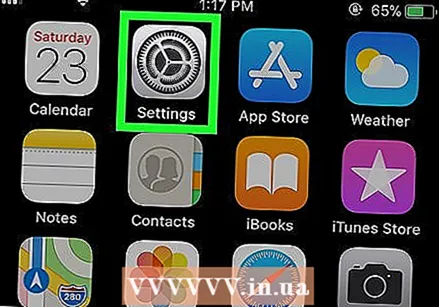 Açıq
Açıq  Basın İdarəetmə mərkəzi. Bu cari ekranın altındadır.
Basın İdarəetmə mərkəzi. Bu cari ekranın altındadır. 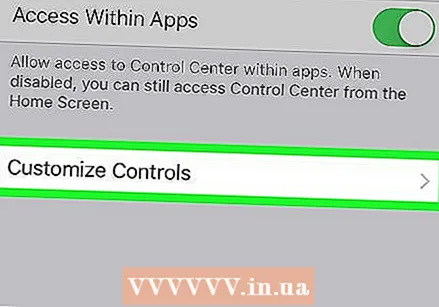 Basın Nəzarəti tənzimləyin.
Basın Nəzarəti tənzimləyin.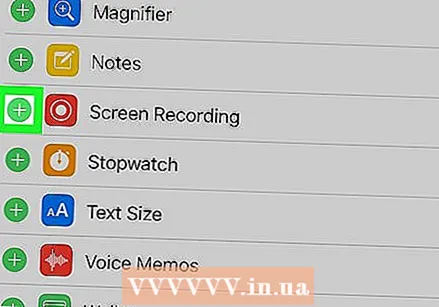 "Ekran Qeydinin" yanında düyməsini basın +. Ekran qeyd etmə xüsusiyyəti artıq İdarəetmə Mərkəzinizdə mövcuddur.
"Ekran Qeydinin" yanında düyməsini basın +. Ekran qeyd etmə xüsusiyyəti artıq İdarəetmə Mərkəzinizdə mövcuddur. - Bunun əvəzinə qırmızı eksi işarəsini () görürsünüzsə, ekran qeyd etmə xüsusiyyəti İdarəetmə Mərkəzinizdə artıq mövcuddur və heç nəyi dəyişdirməyinizə ehtiyac yoxdur.
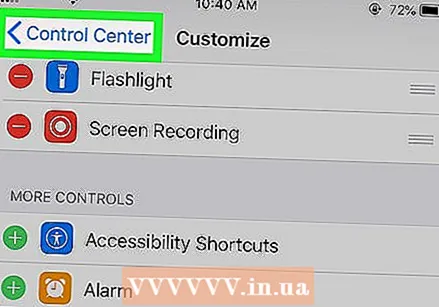 Geri düyməsini basın.
Geri düyməsini basın.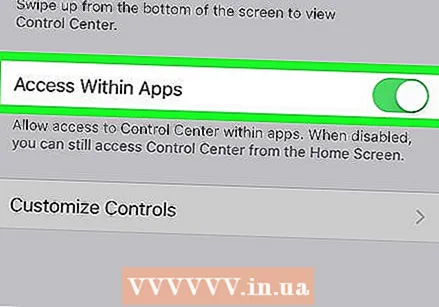 "Tətbiqlərdən giriş" düyməsini Aktiv vəziyyətinə sürüşdürün
"Tətbiqlərdən giriş" düyməsini Aktiv vəziyyətinə sürüşdürün  İPhone və ya iPad-də Zoomu açın. İçərisində ağ videokamera olan mavi simvol. Ümumiyyətlə ana ekranda olur.
İPhone və ya iPad-də Zoomu açın. İçərisində ağ videokamera olan mavi simvol. Ümumiyyətlə ana ekranda olur. - Zoom hesabınıza hələ daxil deyilsinizsə, xahiş edirəm indi daxil olun.
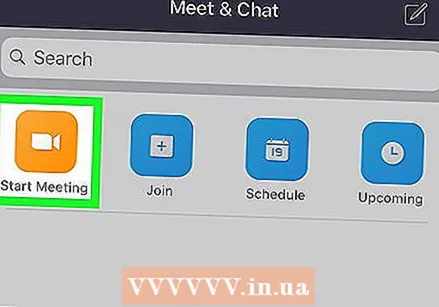 Bir iclasa qoşulacağınızı və ya ev sahibliyi edəcəyinizi seçin.
Bir iclasa qoşulacağınızı və ya ev sahibliyi edəcəyinizi seçin.- İclasa ev sahibliyi edəcəksinizsə "İclasa Başla" düyməsinə basın. Ekranın yuxarı sol küncündədir. Bu sizi yeni bir ekrana aparacaq, ancaq "Görüşü Başla" düyməsinə hələ basmayın.
- Başqasının iclasına qoşulursunuzsa, "Qoşul" a basın (içərisində ağ "+" olan mavi simvol) və sonra görüş şəxsiyyətini daxil edin (iclas sahibi tərəfindən təmin olunur). Bu sizi yeni bir ekrana aparacaq, ancaq "Qoşulun" düyməsinə hələ basmayın.
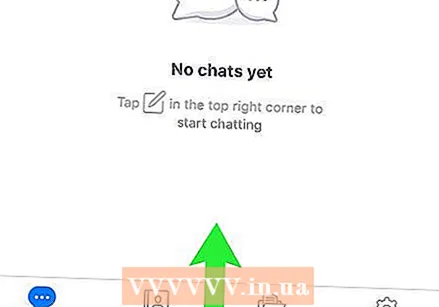 Ekranın altından yuxarı sürüşdürün. Yazmağa hazır olana qədər bunu etməyin. İdarəetmə Mərkəzi görünəcək.
Ekranın altından yuxarı sürüşdürün. Yazmağa hazır olana qədər bunu etməyin. İdarəetmə Mərkəzi görünəcək. 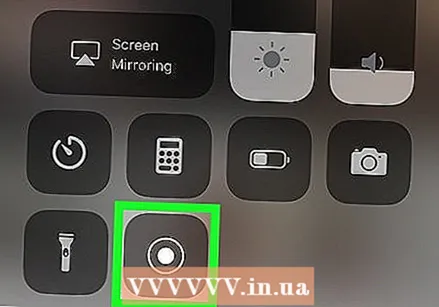 Qeyd düyməsini basın. Bu başqa bir dairənin içindəki dairədir. Düymə qısa bir geri sayma göstərəcək və ekran qeydləri başlayacaq.
Qeyd düyməsini basın. Bu başqa bir dairənin içindəki dairədir. Düymə qısa bir geri sayma göstərəcək və ekran qeydləri başlayacaq. 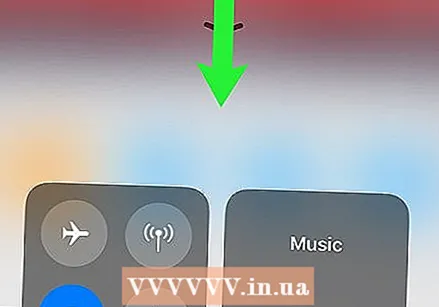 İdarəetmə Mərkəzində aşağı sürüşdürün. Bu, sizi Zoom iclası olan əvvəlki ekrana qaytaracaq. Artıq ekran qeydə alınacaq.
İdarəetmə Mərkəzində aşağı sürüşdürün. Bu, sizi Zoom iclası olan əvvəlki ekrana qaytaracaq. Artıq ekran qeydə alınacaq. 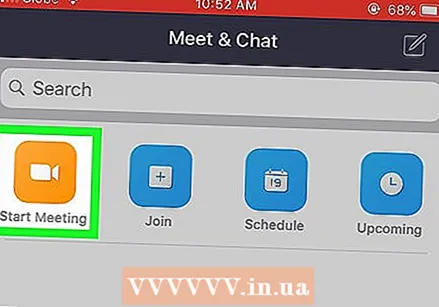 Büyüt bölməsinə qayıdın və düyməsini basın İclasa başlayın və ya İştirak edin. Basıldığınız düymə yeni bir görüşə başlamaq və ya mövcud görüşə qoşulmaq istəməyinizə bağlıdır. İclas göstəriləcək və qeyd ediləcək.
Büyüt bölməsinə qayıdın və düyməsini basın İclasa başlayın və ya İştirak edin. Basıldığınız düymə yeni bir görüşə başlamaq və ya mövcud görüşə qoşulmaq istəməyinizə bağlıdır. İclas göstəriləcək və qeyd ediləcək. - Yazmağı bitirdikdən sonra növbəti addıma keçin.
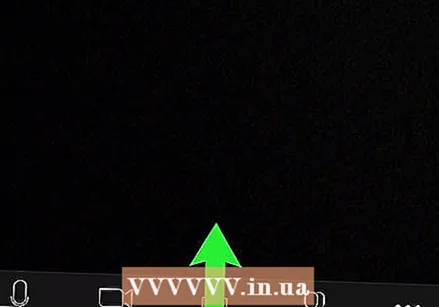 Ekranın altından yuxarı sürüşdürün. İdarəetmə Mərkəzi açılır.
Ekranın altından yuxarı sürüşdürün. İdarəetmə Mərkəzi açılır. 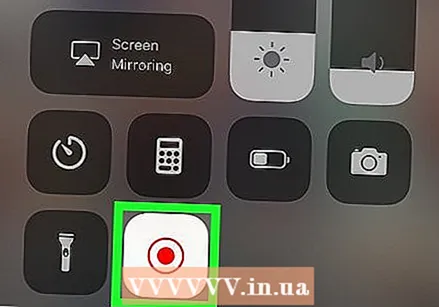 Qeyd düyməsini basın. Bu əvvəllər basdığınız eyni düymədir, amma indi qırmızıdır. Bu qeydə son verəcəkdir. Hazır video indi iPhone və ya iPad qalereyasındadır.
Qeyd düyməsini basın. Bu əvvəllər basdığınız eyni düymədir, amma indi qırmızıdır. Bu qeydə son verəcəkdir. Hazır video indi iPhone və ya iPad qalereyasındadır.